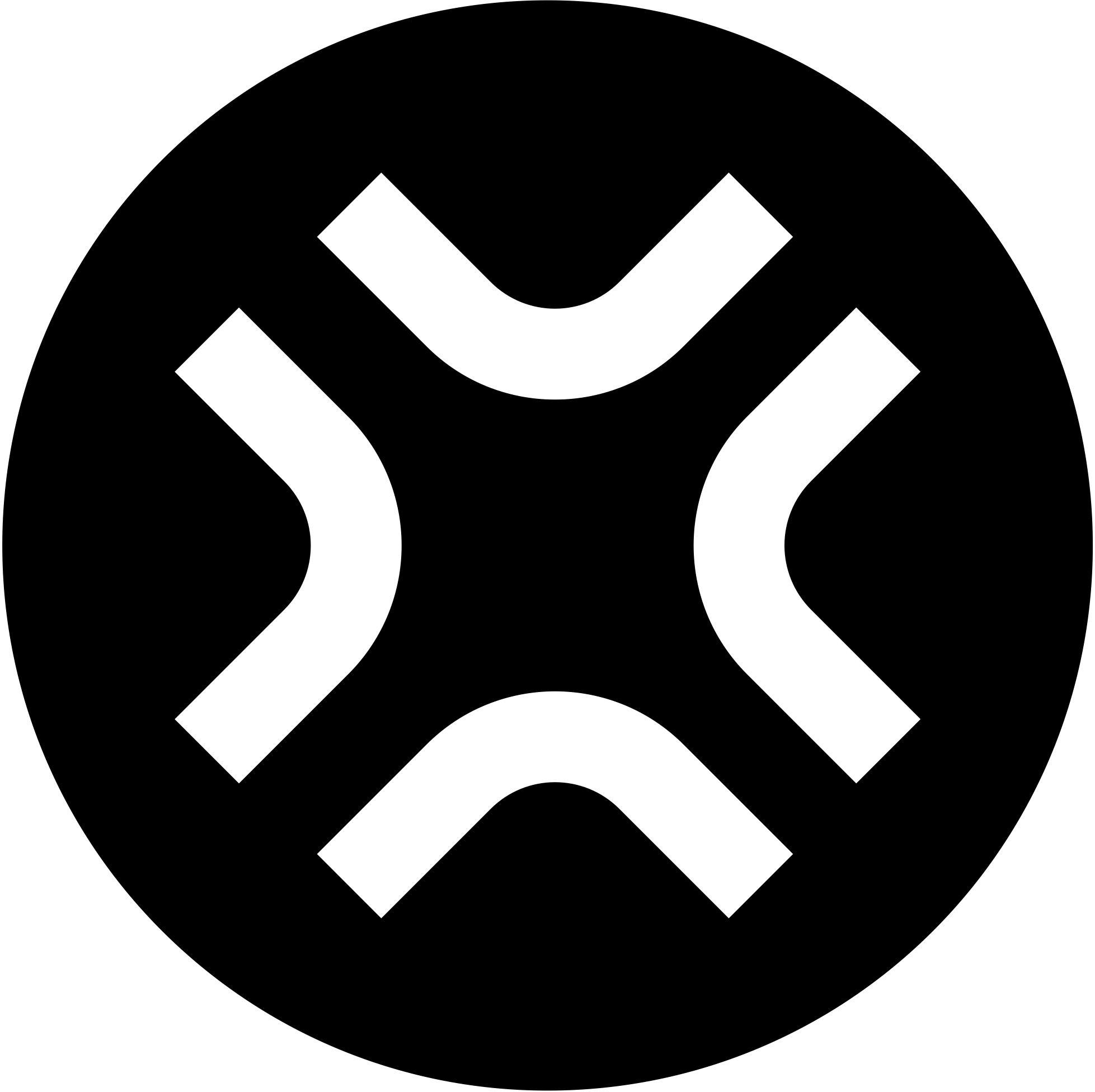“카페에서 태블릿으로 코딩을 할 수 있다면?”, “여행 중에 급하게 스마트폰으로 코드를 수정해야 한다면?” 이런 상상, 한 번쯤 해보셨을 겁니다. 오늘은 그 상상을 현실로 만드는 방법을 소개해 드리고자 합니다.
바로 안드로이드의 강력한 리눅스 환경인 Termux와 웹 기반 VS Code인 code-server를 조합하여, 언제 어디서든 웹 브라우저만 있으면 접속할 수 있는 나만의 개발 서버를 구축하는 방법입니다.
이 글은 독자 여러분께서 Termux를 이미 설치하고 기본적인 pkg update && pkg upgrade 명령어를 통해 시스템을 최신 상태로 유지하고 있다는 가정하에 진행됩니다.
Termux 설치 부터 필요하신 분은
글을 참고해 주세요
필수 패키지 설치#
code-server 설치 및 원활한 사용을 위해 필요한 기본적인 도구들을 먼저 설치합니다. Termux를 실행하고 아래 명령어를 입력해 주세요.
pkg upgrade
pkg install proot-distro -y
proot: Termux의 가상 파일 시스템 환경에 도움을 주는 유틸리티입니다.
code-server 설치하기#
이제 본격적으로 code-server를 설치할 차례입니다.
ubuntu 설치하기#
Termux 에서 code-server 직접 실행할 수 없기 때문에, ubuntu 가상 환경을 먼저 구성하겠습니다.
proot-distro install ubuntu
이제 ubuntu 가상 환경에 로그인 합니다.
proot-distro login ubuntu
아래와 같이 root@ubuntu 로 ubuntu에 로그인 되었음을 확인할 수 있습니다.
code-server 설치하기#
안드로이드 기기는 대부분 ARM 기반의 aarch64 아키텍처를 사용하는데, 복잡한 설치 과정을 자동화해주는 공식 설치 스크립트가 있어 매우 편리합니다.
아래 명령어를 Termux에 그대로 입력하고 실행하세요.
apt update
apt upgrade
apt install wget curl
curl -fsSL https://code-server.dev/install.sh | sh
이 스크립트는 현재 사용 중인 기기의 운영체제와 아키텍처를 자동으로 감지하여, 그에 맞는 최신 버전의 code-server를 다운로드하고 실행 가능한 상태로 설치해 줍니다.
![[install-code-server-on-ubuntu.webp]]
code-server 실행 및 접속#
설치가 완료되었다면, 이제 서버를 실행하고 접속해 보겠습니다.
최초 실행 및 비밀번호 확인#
아래 명령어로 code-server를 실행합니다.
code-server
서버가 시작되면 터미널에 몇 가지 정보가 나타납니다. 여기서 우리가 주목해야 할 것은 두 가지입니다.
- 접속 주소:
HTTP server listening on http://127.0.0.1:8080(내부 접속 주소) - 비밀번호 위치:
Password is in ~/.config/code-server/config.yaml

이제 아래 명령어로 설정 파일의 내용을 확인하여 자동으로 생성된 비밀번호를 확인합니다.
cat ~/.config/code-server/config.yaml
출력된 내용 중 password: 항목에 있는 긴 문자열이 여러분의 초기 비밀번호입니다.
bind-addr: 127.0.0.1:8080
auth: password
password: <<password>> #need to be changed
cert: false
보안 팁:
password:항목을 원하는 비밀번호로 수정하고 서버를 재시작하세요.
웹 브라우저로 접속#
안드로이드 기기에서 Chrome과 같은 웹 브라우저를 열고, 주소창에 http://127.0.0.1:8080 또는 localhost:8080 을 입력하세요.
![[vs-code-login.webp]]
VS Code 로그인 화면이 나타나면, 방금 확인한 비밀번호를 입력합니다.
![[vs-code-run.webp]]
성공입니다! 이제 여러분의 안드로이드 기기 안에서 완벽하게 동작하는 VS Code가 생겼습니다.
외부 기기에서 접속하기#
이 설정의 진정한 묘미는 PC나 노트북 등 다른 기기에서 접속하여 코딩하는 것입니다.
서버 실행 옵션 변경:
code-server를 종료(Ctrl + C)하고, 외부 접속을 허용하는 옵션을 추가하여 다시 실행합니다.
code-server --bind-addr 0.0.0.0:8080
0.0.0.0은 모든 네트워크 인터페이스로부터의 접속을 허용하겠다는 의미입니다.
안드로이드 기기 IP 주소 확인:
Termux에 ifconfig 또는 ip addr 명령어를 입력하거나, 안드로이드의 ‘설정 > Wi-Fi’ 메뉴에서 현재 연결된 Wi-Fi의 상세 정보로 들어가 IP 주소를 확인합니다. (예: 192.168.1.10)
외부 기기에서 접속:
이제 노트북이나 PC의 웹 브라우저 주소창에 http://<여러분의-안드로이드-IP>:8080 (예: http://192.168.1.10:8080)을 입력하여 접속합니다. 동일하게 비밀번호를 입력하면 바로 코딩을 시작할 수 있습니다.
보안 팁: 외부 접속을 허용할 경우, 추측하기 어려운 비밀번호로 변경하는 것이 좋습니다.
~/.config/code-server/config.yaml파일을 직접 열어password:항목을 원하는 비밀번호로 수정하고 서버를 재시작하세요.
마무리 및 활용 팁#
이제 여러분의 안드로이드 기기는 저전력으로 24시간 구동 가능한 개인 개발 서버가 되었습니다.
백그라운드 실행 유지:
termux-wake-lock명령어를 실행해두면 화면이 꺼져도 Termux 세션이 종료되는 것을 방지할 수 있습니다.VS Code 확장 프로그램: 일반 VS Code와 마찬가지로 확장 프로그램(Extensions) 탭에서 원하는 플러그인을 검색하고 설치하여 사용할 수 있습니다.
파일 접근:
termux-setup-storage명령어로 저장 공간 접근 권한을 허용한 뒤,~/storage폴더를 통해 스마트폰의 내부 저장소에 접근하여 파일을 수정할 수 있습니다.
이 강력한 휴대용 개발 환경을 통해 여러분의 생산성을 한 단계 끌어올려 보시길 바랍니다.